כיצד למצוא מפתח Bluetooth באנדרואיד - TechCult
Miscellanea / / May 17, 2023
איך קוראים לקבוצה של מכשירי בלוטות' שמסרבים להתחבר? זוג או דוקס. בצד בדיחות, תארו לעצמכם כמה מביך זה יהיה אם תספרו לחברים שלכם, הרגע שמעתם שיר מגניב, והטלפון שלכם פשוט לא מתחבר לרמקול ה-Bluetooth. מצב כזה יכול להתרחש עם כל אחד ובכל זמן, כדי למנוע מעצמך להפוך לזוג או-די למד כיצד למצוא ולהזין מפתח Bluetooth באנדרואיד.

תוכן העניינים
כיצד למצוא מפתח Bluetooth באנדרואיד
בעת זיווג שני מכשירים התומכים ב-Bluetooth, אתה צריך מפתח סיסמה או קוד PIN כדי להשלים את התהליך. עם זאת, לפעמים זה יכול להיות מאתגר לאתר את המפתח, במיוחד במכשירי אנדרואיד. במאמר זה, נדון במה זה מפתח Bluetooth וכיצד למצוא אותו.
מהו PIN או סיסמה של Bluetooth?
ראשית, בואו נענה על השאלה הפשוטה ביותר, מהו קוד PIN או מפתח Bluetooth? ידוע גם בתור PIN, הוא א קוד אבטחה המשמש ליצירת חיבור מאובטח
בין שני התקני בלוטות'. מפתח הסיסמה הוא בדרך כלל שילוב של מספרים או אותיות ויכול לנוע בין ארבע לשש עשרה ספרות. קוד זה נחוץ בגלל הסיבות הבאות:- בִּטָחוֹן: מפתח הסיסמה מבטיח שרק מכשירים מהימנים יכולים להתחבר למכשיר התומך ב-Bluetooth שלך, ומונע גישה לא מורשית.
- פְּרָטִיוּת: על ידי שימוש במפתח, אתה יכול להגן על המידע האישי והנתונים הרגישים שלך מפני יירוט או גישה של מכשירים לא מורשים.
- שליטה במכשיר: עם מפתח סיסמה, יש לך שליטה על אילו מכשירים יכולים להתחבר למכשיר שלך מכשיר התומך בלוטות', המאפשר לך ליצור חיבור מאובטח ומהימן.
- הימנע מהפרעות: מפתח סיסמה עוזר למנוע חיבורים מקריים למכשירים קרובים, ומפחית את הסיכויים להפרעות או שיבושים בחיבורי ה-Bluetooth שלך.
- התאמה אישית: על ידי הגדרת מפתח סיסמה משלך, תוכל להתאים אישית ולהתאים אישית את האבטחה של חיבורי ה-Bluetooth שלך בהתאם להעדפותיך.
- למנוע חטיפת מכשיר: ללא מפתח סיסמה, אנשים זדוניים עלולים לחטוף את חיבור ה-Bluetooth שלך, מה שיוביל לשליטה או גישה לא מורשית למכשיר שלך.
- שלמות נתונים: המפתח מבטיח את שלמות הנתונים המועברים בין התקני Bluetooth, ומונע כל שיבוש או שינויים לא מורשים.
קרא גם: תקן עוצמת קול נמוכה של Bluetooth באנדרואיד
כיצד למצוא מפתח Bluetooth באנדרואיד
עכשיו כשאנחנו יודעים איך להזין את מפתח ה-Bluetooth, בואו נסתכל איך למצוא אותו באנדרואיד. ישנן שיטות שונות למצוא את מפתח ה-Bluetooth באנדרואיד, ואנו נדון בהן להלן.
שיטה 1: עיין במדריך למשתמש
השיטה הראשונה למצוא את מפתח ה-Bluetooth באנדרואיד היא עיון במדריך למשתמש. המדריך למשתמש מכיל בדרך כלל מידע על מפתח הסיסמה וכיצד לחבר את המכשיר להתקנים אחרים התומכים ב-Bluetooth. אם איבדת את המדריך למשתמש, אתה יכול חפש אותו במכשיר שלך או באינטרנט על ידי הזנת השם ומספר הדגם של המכשיר.

שיטה 2: בדוק את הגדרות המכשיר
אם איבדת את העותק הפיזי של המדריך של הטלפון שלך או מכל סיבה אחרת השיטה הקודמת לא עבדה, נסה את זה. דרך נוספת למצוא את מפתח ה-Bluetooth באנדרואיד היא דרך הגדרות המכשיר. להלן השלבים שיש לבצע:
הערה: מכיוון שלסמארטפונים אין אותן אפשרויות הגדרות, והן משתנות מיצרן ליצרן, לכן, ודא את ההגדרות הנכונות לפני שתשנה אותן. השיטות הבאות נוסו iQOO Neo 6.
1. עבור אל הגדרות האפליקציה במכשיר האנדרואיד שלך והקש על בלוטות' ומכשירים אוֹפְּצִיָה

2. הפעל את Bluetooth על ידי הקשה על לְמַתֵג, ואז הקש על בלוטות.
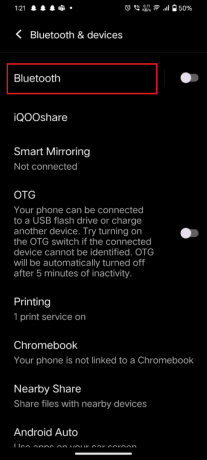
3. בחר את המכשיר שאליו ברצונך להתחבר.
4. כאשר אתה מקיש על המכשיר מפתח הסיסמה יופיע אוטומטית על המסך.
הערה: לא כל המכשירים מציגים את מפתח הסיסמה בתפריט ההגדרות. אם אינך מוצא את מפתח הסיסמה כאן, תוכל לנסות את השיטה הבאה.
קרא גם: כיצד להתקין בלוטות' ב-Windows 10
שיטה 3: השתמש באפליקציית סורק Bluetooth
אם אינך מוצא את המפתח באמצעות השיטות הקודמות, תוכל להשתמש באפליקציית סורק Bluetooth כדי לאתר אותו. אפליקציות אלו סורקות מכשירים התומכים ב-Bluetooth בטווח ומציגות מידע עליהם, כולל מפתח הסיסמה. להלן השלבים שיש לבצע:
1. הורד והתקן את Bluetooth Finder, אפליקציית Scanner Pair מ ה חנות הגוגל סטור.
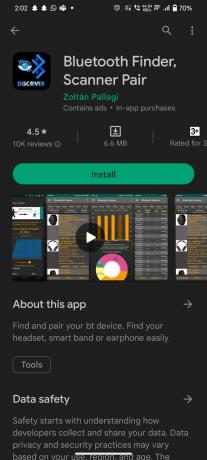
2. פתח את האפליקציה ואפשר לה לגשת ל-Bluetooth של המכשיר שלך.
3. הקש על הַתחָלָהלַחְצָן כדי להתחיל לסרוק אחר התקני Bluetooth.

4. כשתמצא את המכשיר שברצונך למצוא לו את מפתח הסיסמה, הקש על זוג.

5. מפתח הסיסמה יוצג על מסך האפליקציה.
שיטה 4: נסה את מפתחות ברירת המחדל
אם ניסית את כל השיטות לעיל ועדיין אינך יודע כיצד למצוא את מפתח ה-Bluetooth באנדרואיד, תוכל לנסות להשתמש במפתחות ברירת מחדל. מכשירים מסוימים משתמשים במפתחות ברירת מחדל, שהם בדרך כלל
- ארבעה אפסים (0000) או
- שישה אפסים (000000)
- או ארבע אחדות (1111) או משהו כזה.
אתה יכול לנסות להזין את מפתחות הסיסמה האלה כאשר תתבקש במהלך תהליך ההתאמה. אם מפתח הסיסמה המוגדר כברירת מחדל עובד, אתה אמור להיות מסוגל לחבר את המכשירים בהצלחה.
קרא גם: כיצד לשנות את השם של התקני Bluetooth ב- Windows 10
כיצד להזין מפתח Bluetooth ל-Android
עכשיו כשאתה יודע איך למצוא את מפתח ה-Bluetooth באנדרואיד, בואו נסתכל כיצד להזין את מפתח ה-Bluetooth באנדרואיד. להלן השלבים להזנת מפתח הסיסמה:
1. להדליק בלוטות במכשיר האנדרואיד שלך מלוח ההתראות.

2. שים את התקן שברצונך להתחבר אליו במצב התאמה
3. בחר את התקן שאליו ברצונך להתחבר מרשימת ההתקנים הזמינים
4. להיכנס ל מפתח סיסמה כאשר תתבקש
5. ללחוץ בסדר אוֹ לְחַבֵּר
הערה: עם התקדמות הטכנולוגיה, הצורך בהזנת מפתח סיסמה בעת שימוש ב-Bluetooth הפך פחות נפוץ. ככל שאמצעי האבטחה השתפרו, ההסתמכות על מפתח בלוטות' פחתה, אם כי עדיין נעשה בו שימוש לפעמים.
קרא גם: כיצד פועל רמקול בלוטות'
עם השיטות שתיארנו במאמר זה, כעת אתה יודע כיצד למצוא מפתח Bluetooth באנדרואיד כמו מקצוען. זכור, על ידי כך שאתה יודע איך למצוא את מפתח ה-Bluetooth, אתה תמנע ממצבים מביכים שבהם שלך חברים מחכים שתנגן את השיר המגניב הזה, אבל המכשיר שלך לא יכול להתחבר ל-Bluetooth רַמקוֹל. אז, זכור את הטיפים האלה, ולעולם אל תפספס שוב את הכיף.

אלכס קרייג
אלכס מונע מתשוקה לטכנולוגיה ותוכן משחקים. בין אם זה משחק במשחקי הווידאו האחרונים, התעדכנות בחדשות הטכניות האחרונות או עניין עם אנשים אחרים בעלי דעות דומות באינטרנט, אהבתו של אלכס לטכנולוגיה ולמשחקים ניכרת בכל מה שהוא עושה.
אלכס מונע מתשוקה לטכנולוגיה ותוכן משחקים. בין אם זה משחק במשחקי הווידאו האחרונים, התעדכנות בחדשות הטכניות האחרונות או עניין עם אנשים אחרים בעלי דעות דומות באינטרנט, אהבתו של אלכס לטכנולוגיה ולמשחקים ניכרת בכל מה שהוא עושה.



